Предварительное условие:
Чтобы выполнить эту процедуру и создать циферблат данных, необходимо иметь по крайней мере один слой трекинга, загруженный в Tracking Analyst.
Мастер создания циферблата данных Tracking Analyst создает круговую диаграмму временных данных, применимую для анализа шаблонов в данных, которые могут быть пропущены при просмотре данных в таблице или на карте. Предусмотрена возможность изменять цвета, количество классов и параметры условных обозначений для получения временной диаграммы данных, в наибольшей степени подходящей для конкретных потребностей.
- Нажмите Tracking Analyst на панели инструментов Tracking Analyst, чтобы открыть раскрывающийся список. Переведите указатель мыши на циферблат данных и щелкните Создать циферблат данных (Create Data Clock) в меню, разворачивающемся вправо. Откроется диалоговое окно Мастер создания циферблата данных (Create Data Clock Wizard).
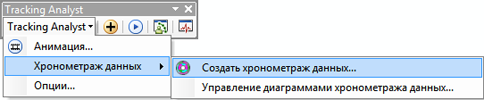
- В раскрывающемся списке Выбрать слой для диаграммы (Choose layer to chart) выберите слой трекинга, для которого необходимо создать циферблат данных. Появится полный список слоев трекинга в рассматриваемом документе карты.
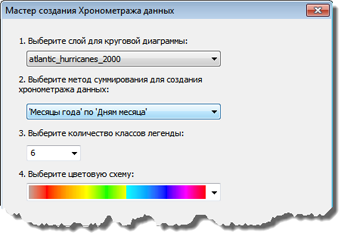
- В раскрывающемся списке Выбрать метод формирования итогов для создания циферблата данных (Choose summary method to create data clock) выберите метод, который должен использоваться в модуле Tracking Analyst для суммирования данных в циферблате данных.
В раскрывающемся списке появятся все доступные параметры формирования итоговых данных, однако необходимо знать характеристики своих данных, чтобы определить наиболее подходящий параметр.
- В раскрывающемся списке Выбрать количество классов условных обозначений (Choose number of legend classes) выберите одно из чисел в этом списке.
Это число будет определять, какое количество классов, каждый со своим собственным цветом, появится в конкретном циферблате данных. Чем больше классов будет выбрано, тем более подробными станут сведения в циферблате данных.
- В раскрывающемся списке Выбор цветовой схемы (Choose color scheme) выберите диапазон цветов для включения в циферблат данных.
- Нажмите кнопку Готово (Finish), чтобы создать циферблат данных.
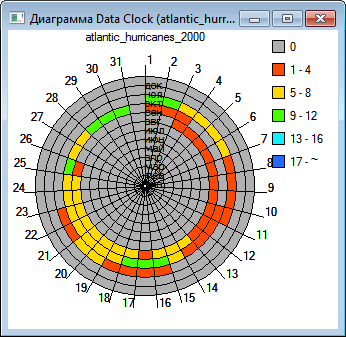
В диалоговом окне Диаграмма циферблата данных (Data Clock Chart) появится диаграмма циферблата данных. Теперь, после создания циферблата данных можно дополнительно корректировать его свойства, щелкая правой кнопкой мыши в любом месте Диаграммы циферблата данных (Data Clock Chart) и получая доступ к предусмотренному контекстному меню. После завершения просмотра циферблата данных это диалоговое окно можно закрыть. Чтобы снова его открыть, необходимо воспользоваться менеджером циферблата данных.
Более подробно о том, как изменить свойства циферблата данных.
Более подробно об использовании менеджера циферблата данных.